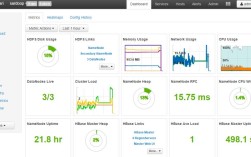在CentOS系统中,端口的开启是确保特定服务能够被外部访问的重要步骤,下面将详细阐述如何在CentOS中开启端口,包括查看已开放的端口、检查防火墙状态、开启和关闭防火墙、以及具体端口的开放与关闭操作。
一、查看已开放的端口
要查看当前系统中已经开放的端口,可以使用以下命令:

firewallcmd listports
该命令会列出所有当前开放的端口及其协议类型(如TCP或UDP)。
二、检查防火墙状态
在开启或关闭端口之前,需要先了解防火墙的当前状态,使用以下命令检查防火墙是否处于运行状态:
firewallcmd state
如果防火墙未运行,可以手动启动它:
systemctl start firewalld.service
三、开启和关闭防火墙
根据需要,可以使用以下命令来开启或关闭防火墙:
开启防火墙:
systemctl start firewalld.service
关闭防火墙:
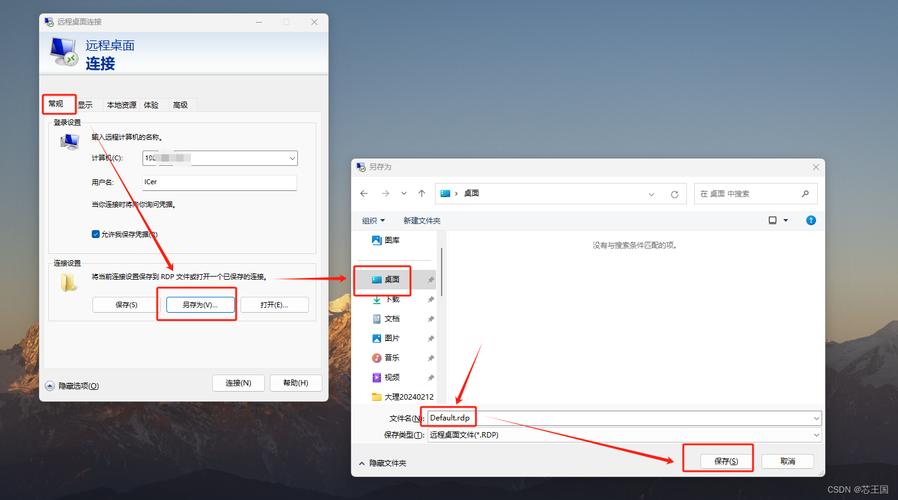
systemctl stop firewalld.service
四、开启指定端口
假设我们需要开启8000端口,以便允许HTTP服务通过该端口进行通信,可以使用以下命令:
firewallcmd zone=public addport=8000/tcp permanent
这里的zone=puBLic表示作用域为公共区域,addport=8000/tcp表示添加TCP协议的8000端口,permanent参数表示该配置将永久生效,即使系统重启后也不会丢失。
完成上述操作后,需要重新加载防火墙规则以使新配置生效:
firewallcmd reload
五、关闭指定端口
如果需要关闭某个已经开放的端口(例如8000端口),可以使用以下命令:
firewallcmd zone=public removeport=8000/tcp permanent
同样地,执行完该命令后也需要重新加载防火墙规则:
firewallcmd reload
六、验证端口是否成功开启
为了确认端口是否已经成功开启,可以再次使用之前的查看命令:

firewallcmd listports
如果看到8000/tcp出现在列表中,说明该端口已经成功开启。
在CentOS中开启端口是一个涉及多个步骤的过程,包括查看已开放的端口、检查防火墙状态、开启和关闭防火墙、以及具体端口的开放与关闭操作,在进行这些操作时,请务必小心谨慎,因为错误的配置可能会导致系统安全性降低或服务无法正常访问,建议在生产环境中进行任何更改前都先进行充分的测试和备份工作以防万一。
八、相关问答FAQs
问:如何在CentOS中永久开启一个TCP端口?
答:要在CentOS中永久开启一个TCP端口(例如8000端口),请按照以下步骤操作:首先确保防火墙服务正在运行;然后使用firewallcmd zone=public addport=8000/tcp permanent命令添加该端口到公共区域并设置为永久生效;最后使用firewallcmd reload命令重新加载防火墙规则以使新配置生效。
问:如何检查CentOS中某个TCP端口是否已经开放?
答:要检查CentOS中某个TCP端口(例如8000端口)是否已经开放,可以使用firewallcmd queryport=8000/tcp命令进行查询,如果返回结果为yes,则表示该端口已经在防火墙规则中开放;如果为no,则表示该端口尚未开放或已被关闭。